Cómo utilizar Akismet con Elementor Forms
Publicado: 2023-10-16¿Quieres utilizar Akismet con formularios de Elementor?
Si bien Elementor Forms incluye algunas opciones antispam, no se integra con Akismet.
De hecho, la gama de herramientas de prevención de spam en Elementor Forms es bastante escasa.
Pero hay una manera muy sencilla de abordar este problema.
En esta publicación, le mostraremos cómo puede usar Akismet con Elementor Forms para crear formularios de contacto libres de spam en su sitio.
Filtrar formularios de spam con Akismet ahora
¿Akismet funciona con Elementor Forms?
De forma predeterminada, no hay forma de conectar Akismet con Elementor Forms. Esto se debe a que Elementor aún no ha agregado soporte para Akismet.
Sin embargo, lo bueno es que Elementor se integra con otros creadores de formularios como WPForms, que ofrecen más opciones de prevención de spam, incluido Akismet.
Entonces, si desea bloquear los envíos de spam para los formularios que está incrustando usando Elementor, su mejor opción es crear un formulario habilitado para Akismet en WPForms y luego usar el widget WPForms en Elementor para incrustar el formulario en cualquier lugar de su página.
Ahora que sabe más sobre el uso de Akismet en Elementor, repasemos en detalle los pasos que deberá realizar.
Cómo utilizar Akismet con Elementor Forms
En este articulo
- Paso 1: instale WPForms
- Paso 2: Instalar y configurar Akismet
- Paso 3: cree un formulario de contacto de WordPress
- Paso 4: habilite Akismet en su formulario de WordPress
- Paso 5: publique su formulario habilitado para Akismet con Elementor
Paso 1: instale WPForms
Debido a que Elementor no es compatible directamente con Akismet, aprovecharemos la integración nativa de Akismet de WPForms. Luego podemos usar el widget WPForms de Elementor para agregar un formulario con el filtro de spam Akismet habilitado a una página.
Si bien WPForms es compatible con Akismet en todos los planes de precios, recomendamos obtener WPForms Pro. Luego, continúa e instala WPForms en tu sitio web.
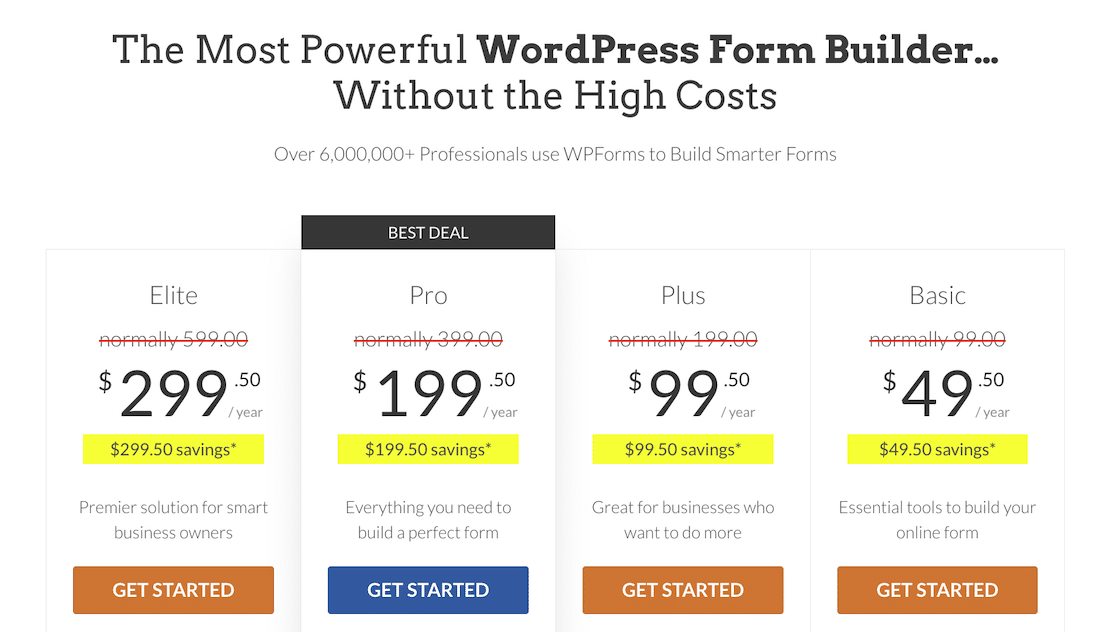
Con una licencia Pro, tendrá acceso a más de 1000 plantillas de formularios prediseñadas, junto con una variedad de funciones avanzadas como cupones y formularios para clientes potenciales.
Después de instalar WPForms, es hora de configurar Akismet.
Paso 2: Instalar y configurar Akismet
Akismet suele venir preinstalado en WordPress. Pero si aún no lo tiene instalado, puede instalarlo abriendo el menú de administración de WordPress y yendo a Complementos »Agregar nuevo .
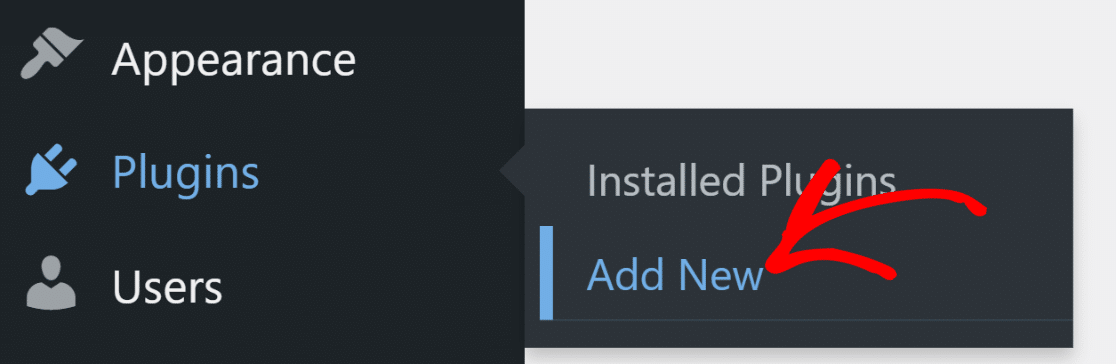
Luego, busque Akismet y haga clic en Instalar ahora .
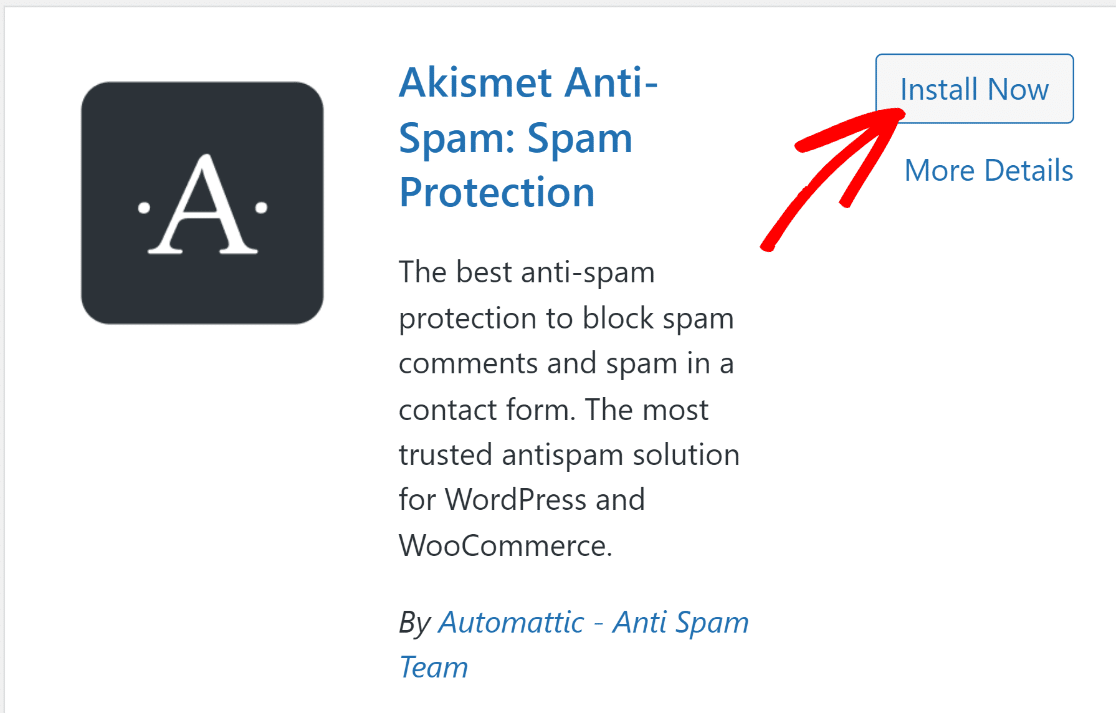
Una vez que haya instalado y activado Akismet, será redirigido a la página de configuración de Akismet. También puede visitar esa página manualmente yendo a
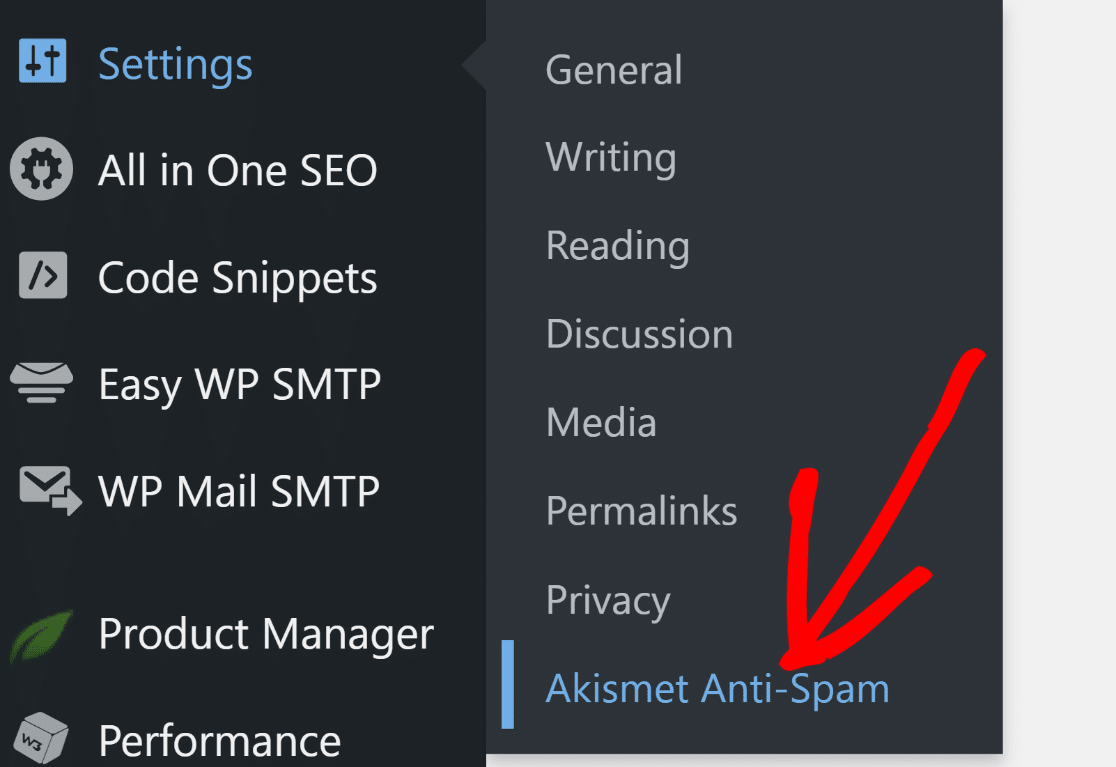
En la página de configuración de Akismet, haga clic en el botón Configurar su cuenta Akismet .
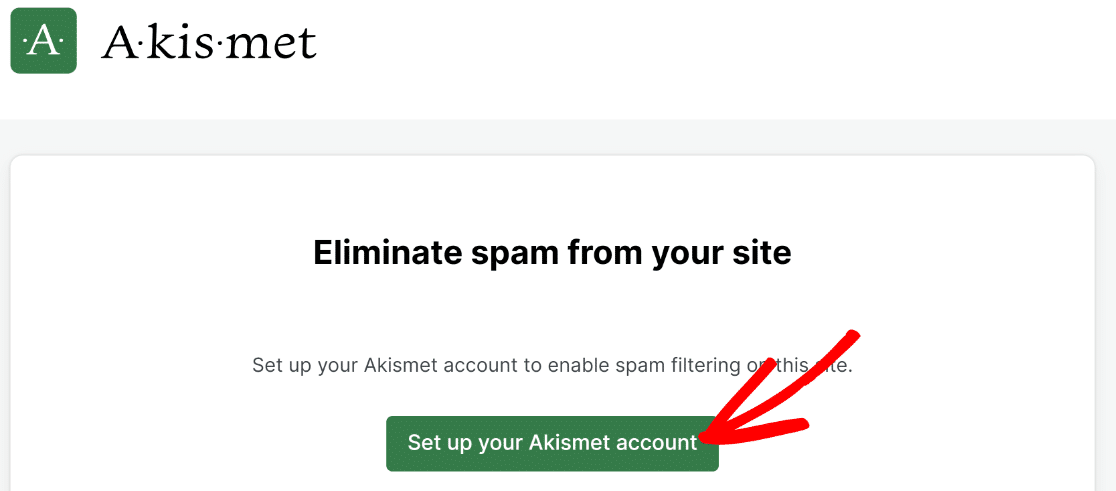
Serás llevado a la página de precios de Akismet. Seleccione un plan de licencia adecuado para su negocio. Obtendremos el plan Personal para este tutorial.
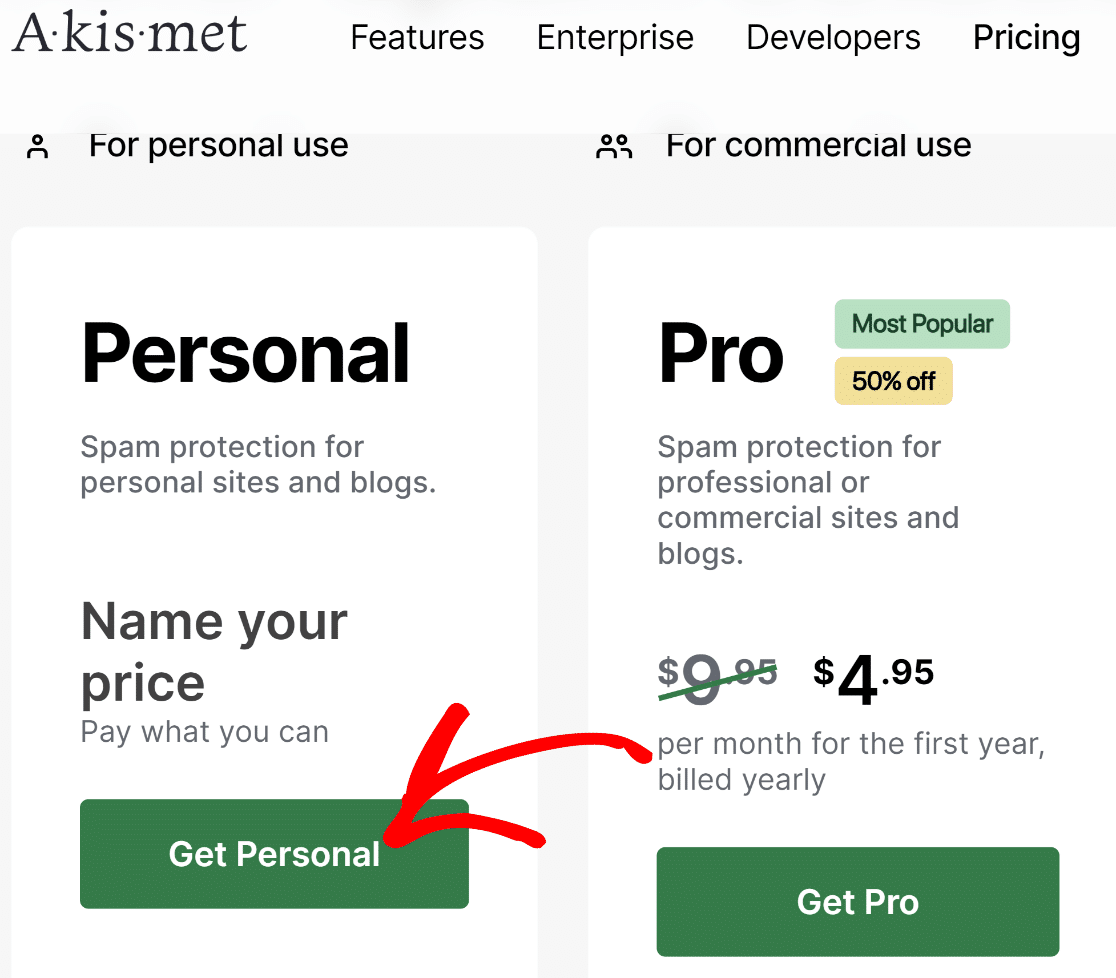
Akismet le permite seleccionar su propio precio para el plan Personal. Puedes mover el control deslizante hasta cero para obtener Akismet gratis.
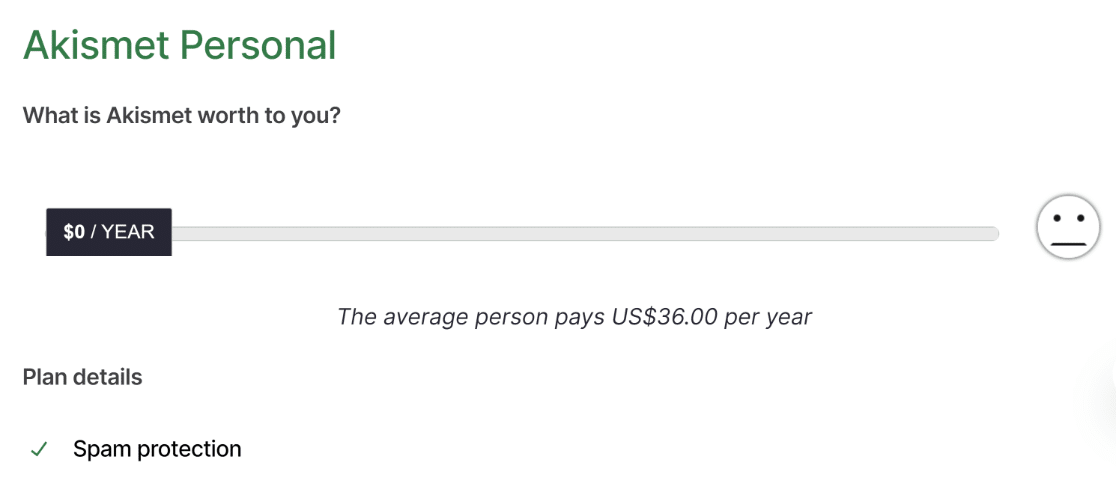
Desplácese hacia abajo para encontrar casillas de verificación para confirmar que está utilizando Akismet para sitios web no comerciales. El plan personal gratuito de Akismet solo está disponible para propietarios de sitios que no utilizan su sitio web con fines comerciales.
Entonces, si eres un blogger y no tienes nada que vender, puedes usar Akismet completamente gratis. De lo contrario, elija un plan pago y continúe con los pasos a continuación.
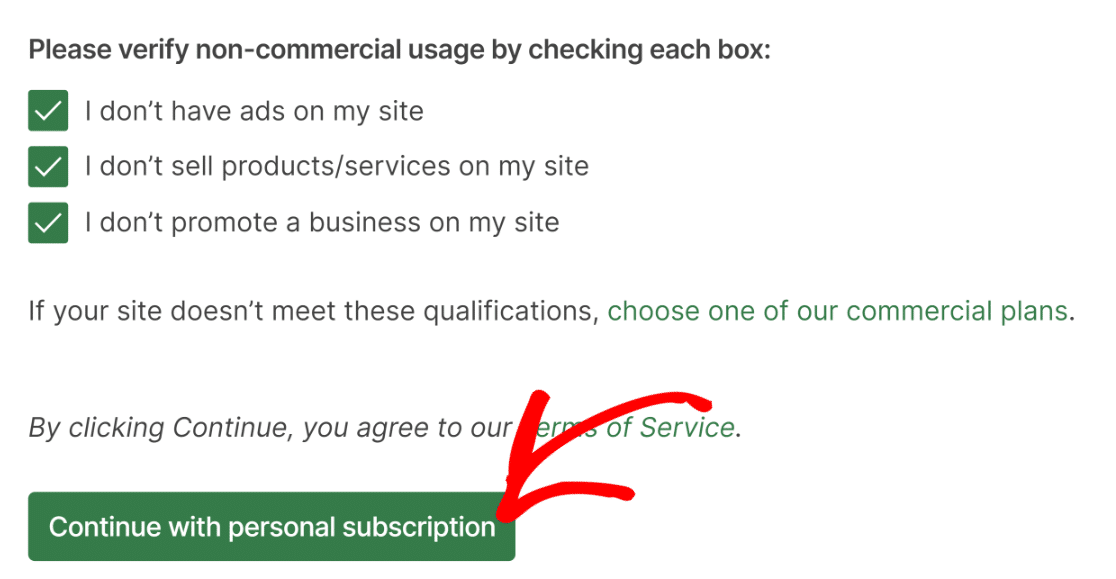
Ingrese su información de facturación en la pantalla de pago y presione Continuar con el pago .
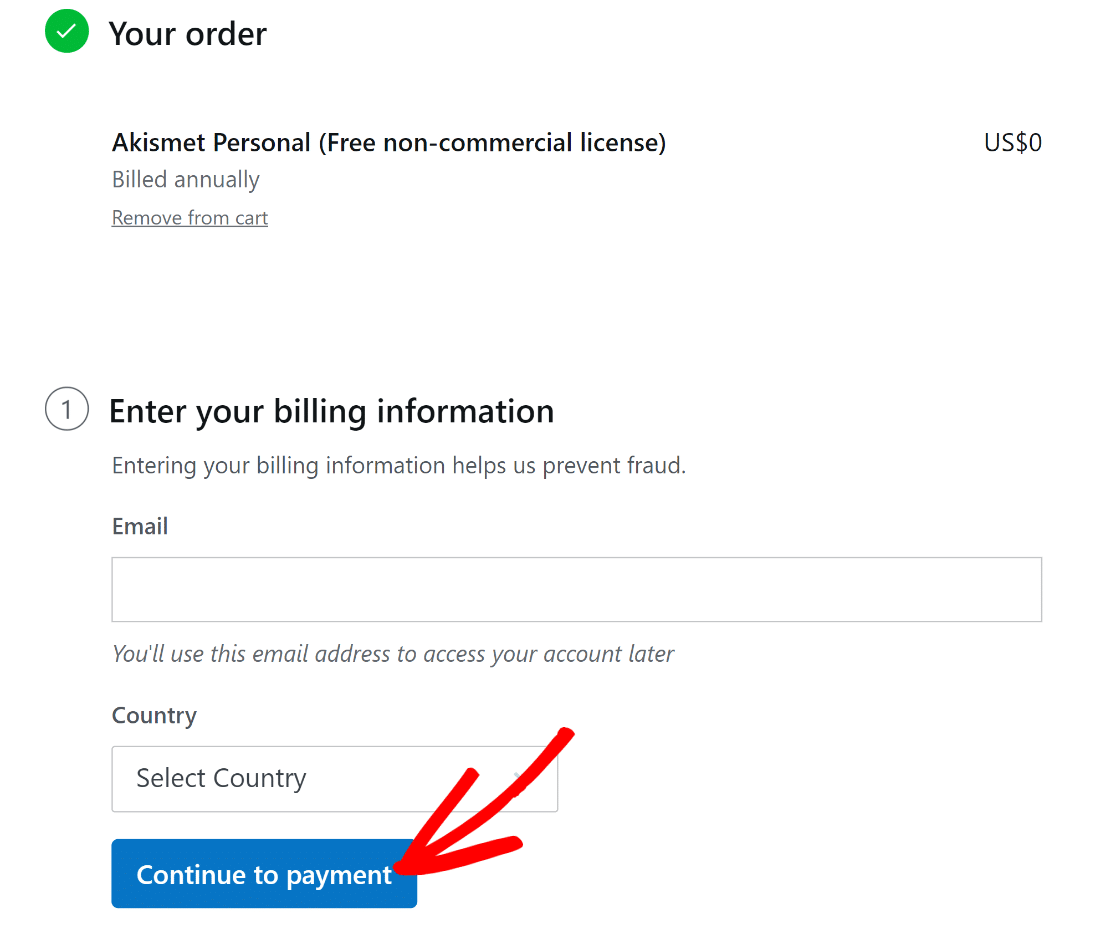
Si ha seleccionado el plan gratuito, puede optar por asignar un método de pago más tarde y omitir por completo el ingreso de los datos de su tarjeta de crédito.
Desplácese hacia abajo y haga clic en Completar pago .
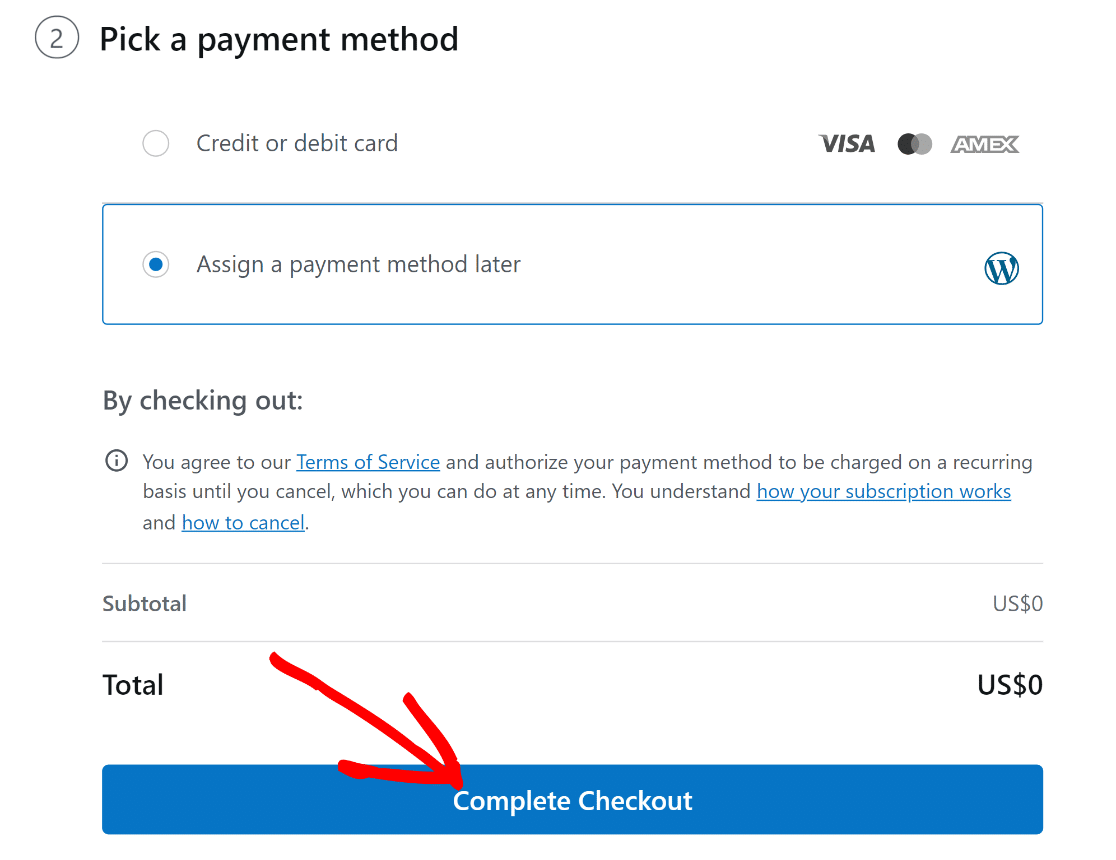
Ahora accederás a la página de inicio de sesión de WordPress.com (porque Akismet es propiedad de la misma empresa que está detrás de WordPress.com). Haga clic en el botón Continuar para continuar.
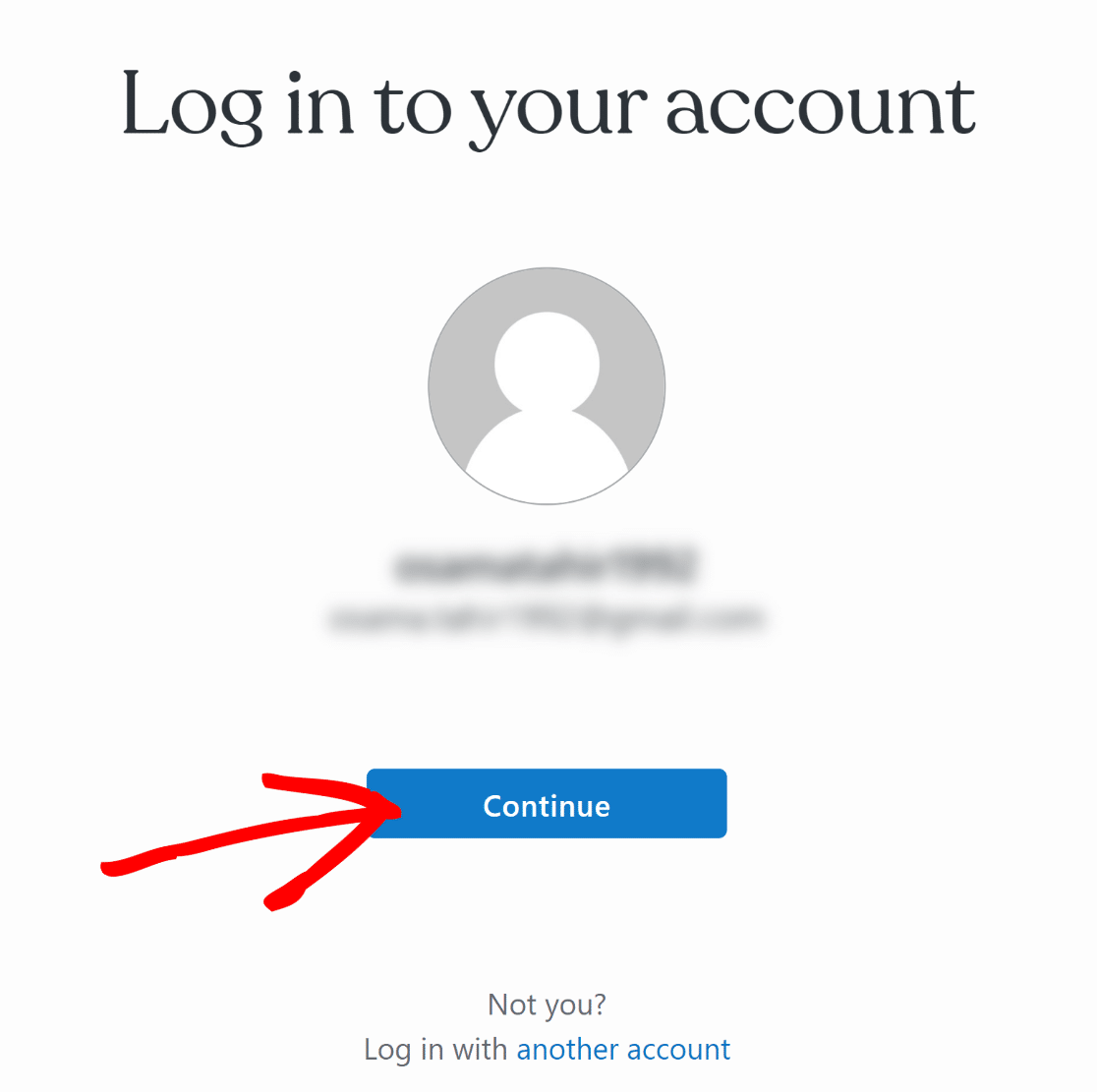
Encontrará su clave API tan pronto como inicie sesión. Copie la clave API de Akismet .
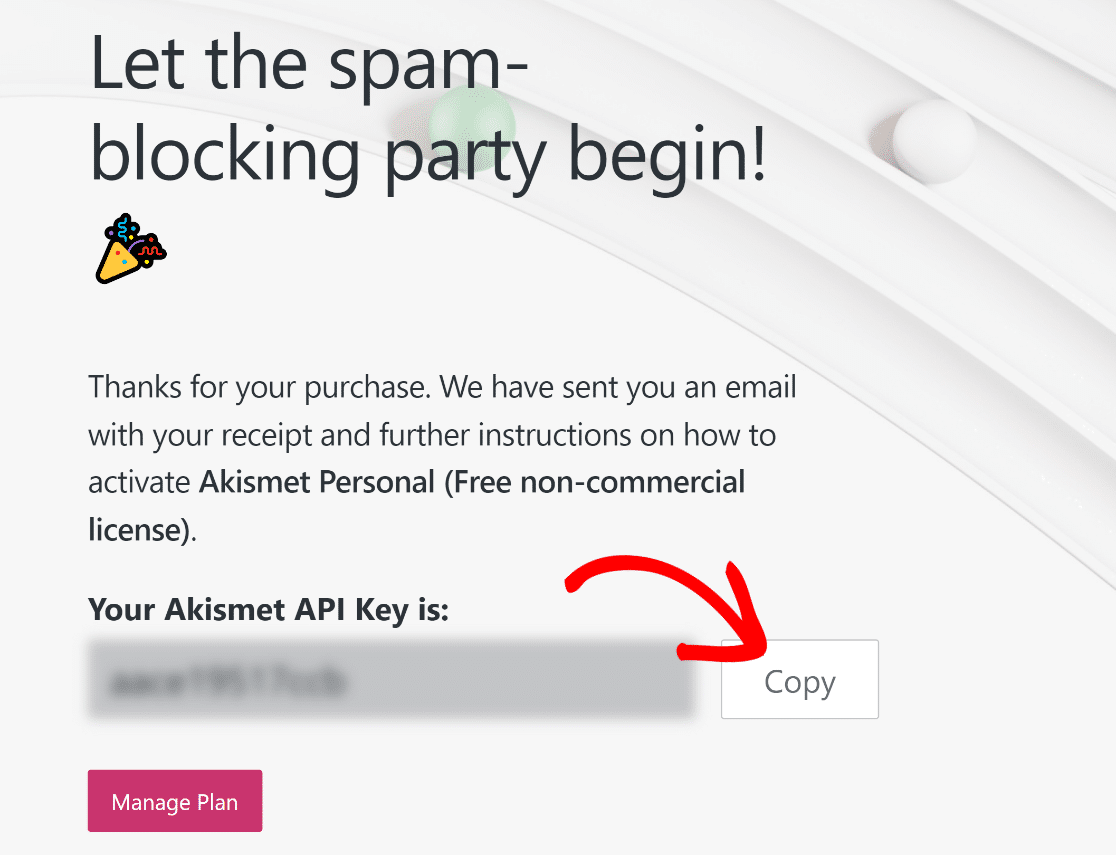
Ahora, regrese a la pestaña del navegador con la pantalla de configuración de Akismet y haga clic en Ingresar manualmente una clave API .

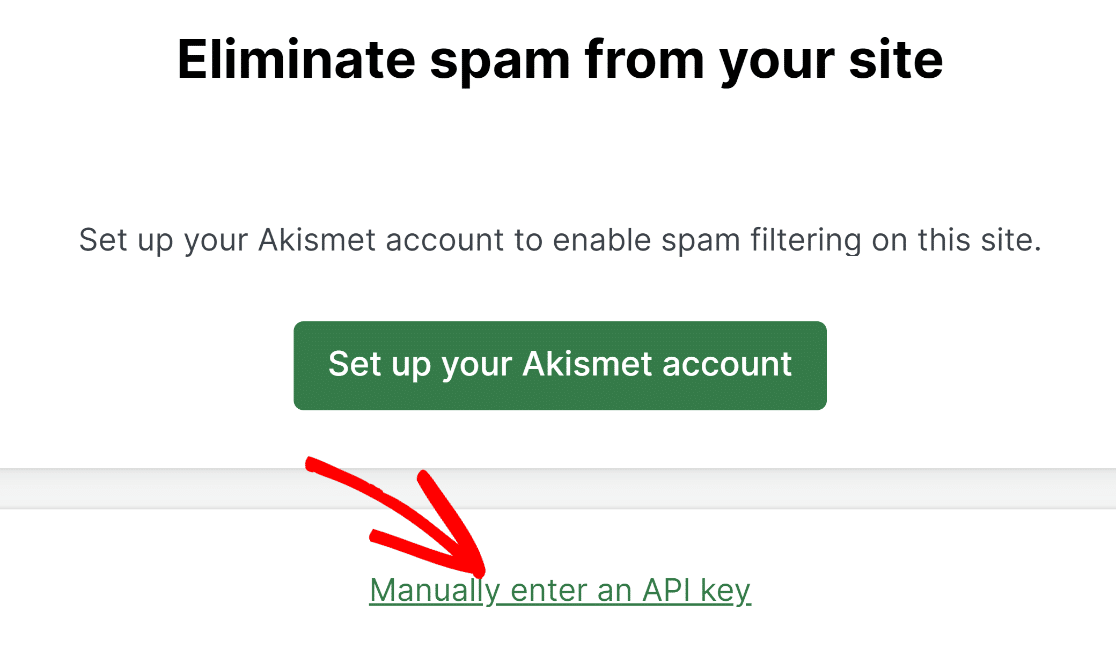
Simplemente pegue su clave API dentro del cuadro y haga clic en el botón Conectar con clave API .
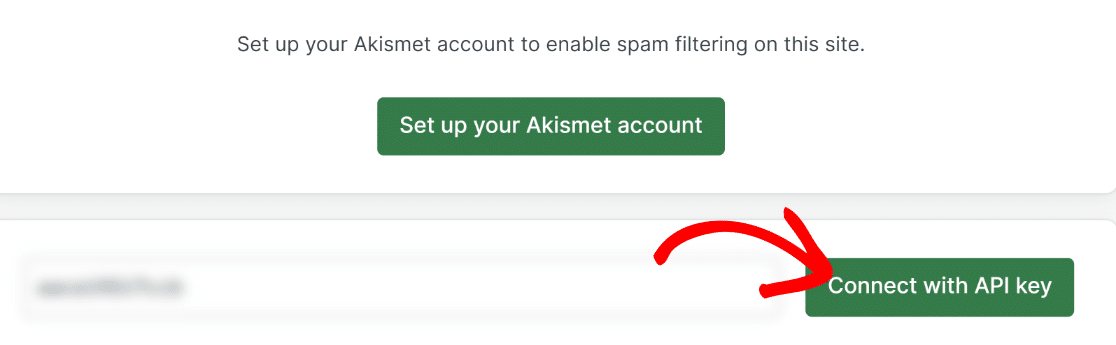
Tan pronto como se conecte con la API, Akismet estará listo para usar en su sitio.
Paso 3: cree un formulario de contacto de WordPress
Con Akismet configurado, podemos seguir adelante y crear un nuevo formulario usando WPForms. Desde su panel de WordPress, vaya a WPForms »Agregar nuevo .
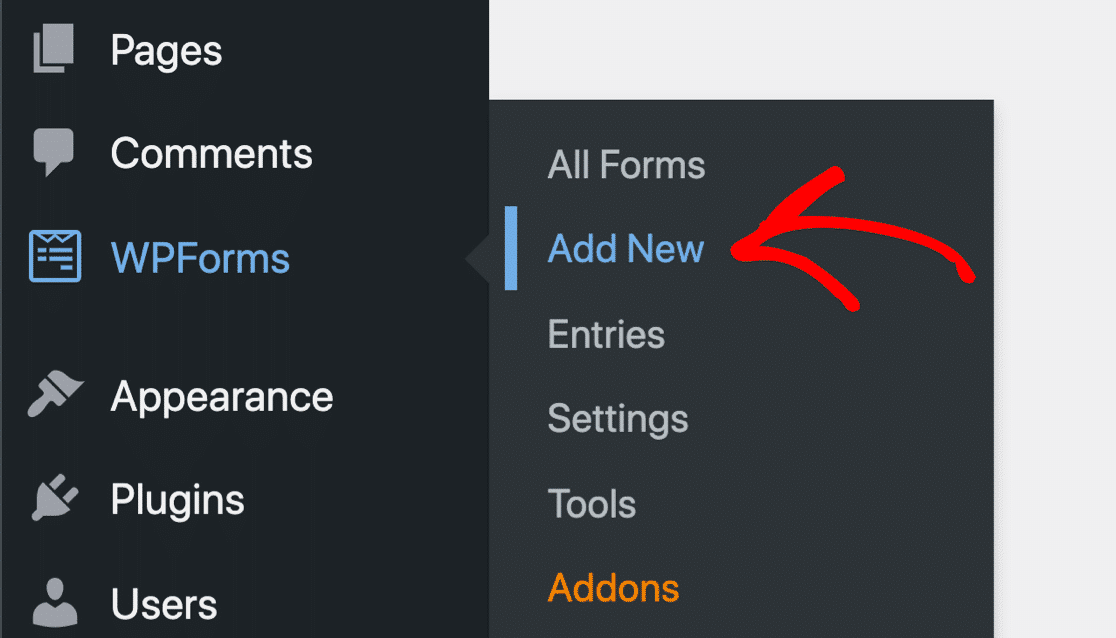
Ahora verá la pantalla de configuración del formulario donde puede nombrar su formulario y comenzar con una plantilla de formulario lista para usar. Para este tutorial, usaremos la plantilla Formulario de contacto simple .
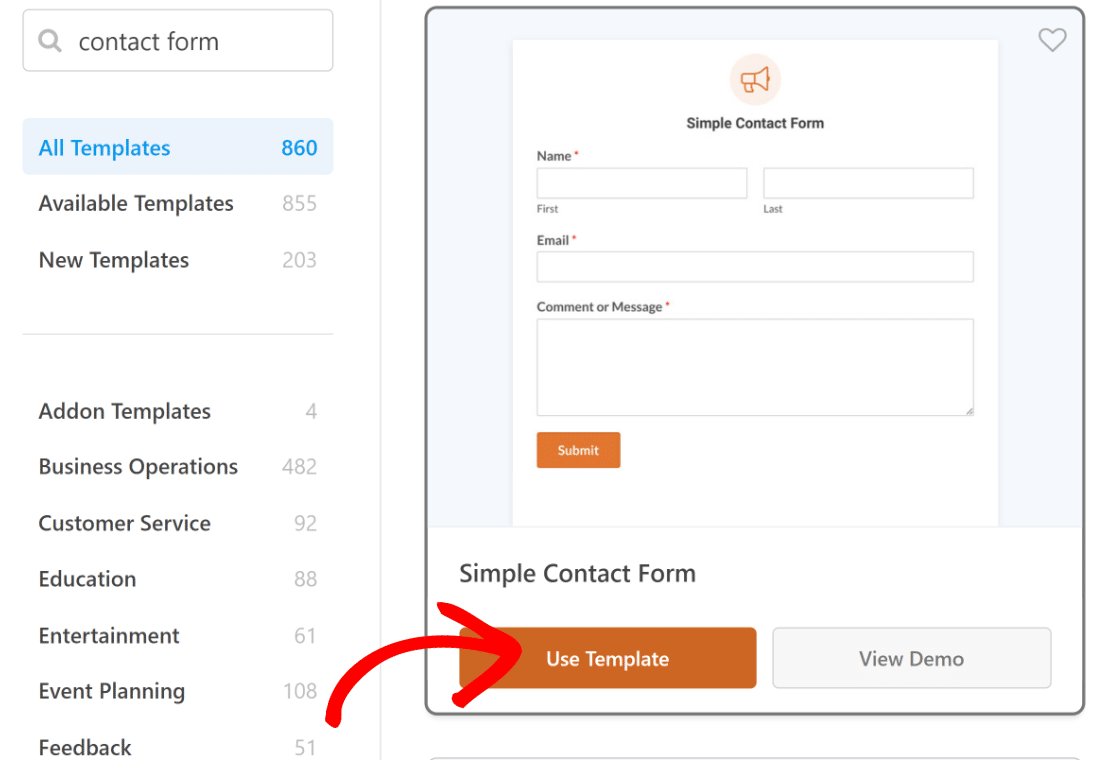
Tan pronto como seleccione su plantilla, se cargará dentro de su creador de formularios. Puede personalizar la plantilla de formulario agregando otros campos a su formulario o editando los existentes.
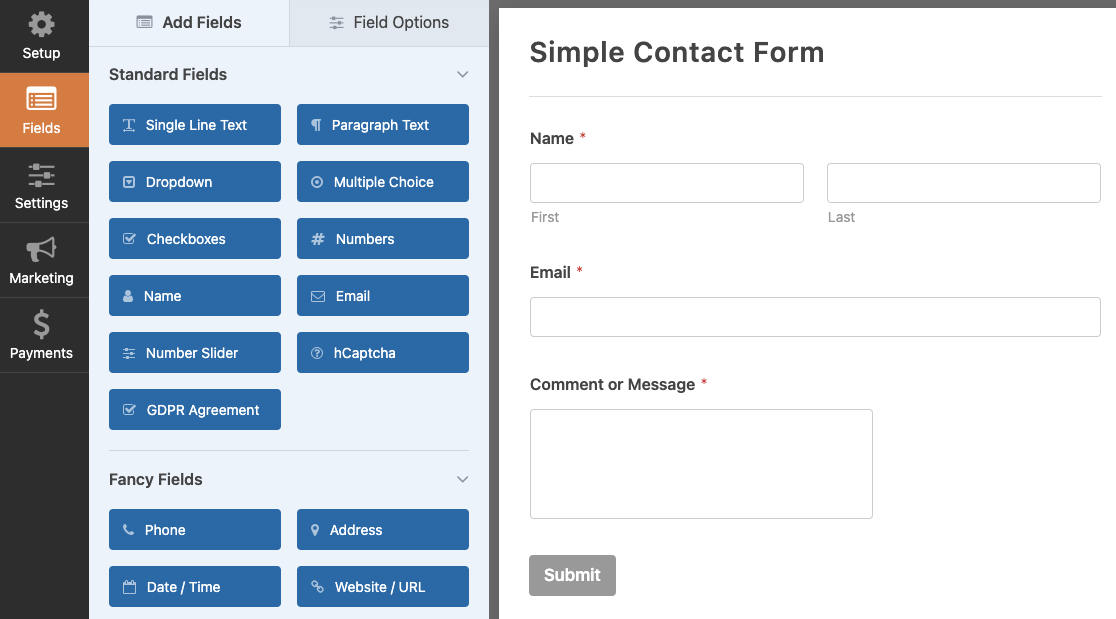
Una vez que esté satisfecho con el aspecto de su formulario, continúe con el siguiente paso.
Paso 4: habilite Akismet en su formulario de WordPress
Mientras esté dentro del creador de formularios de WPForms, navegue hasta WPForms »Protección y seguridad contra spam .
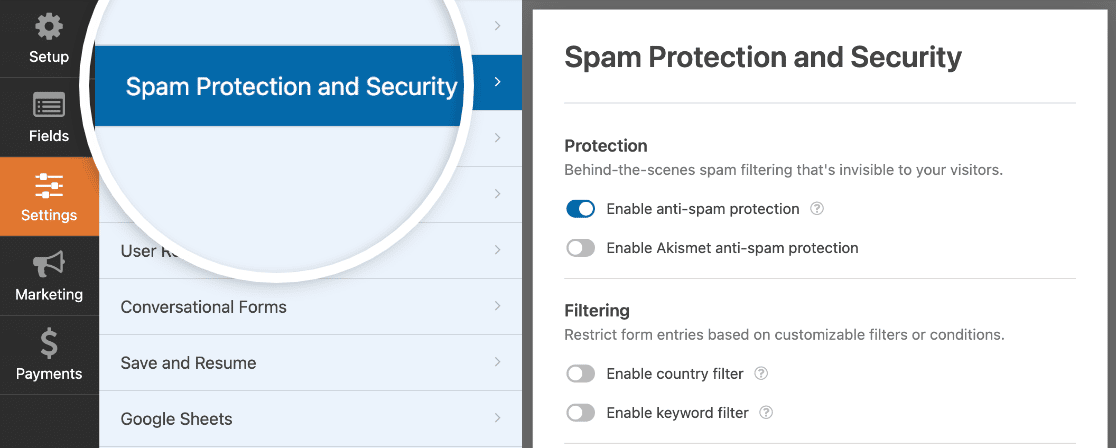
Verá varias opciones antispam disponibles aquí. Simplemente haga clic en el botón de alternancia Habilitar la protección antispam de Akismet para agregar el filtro de spam de Akismet en su formulario.
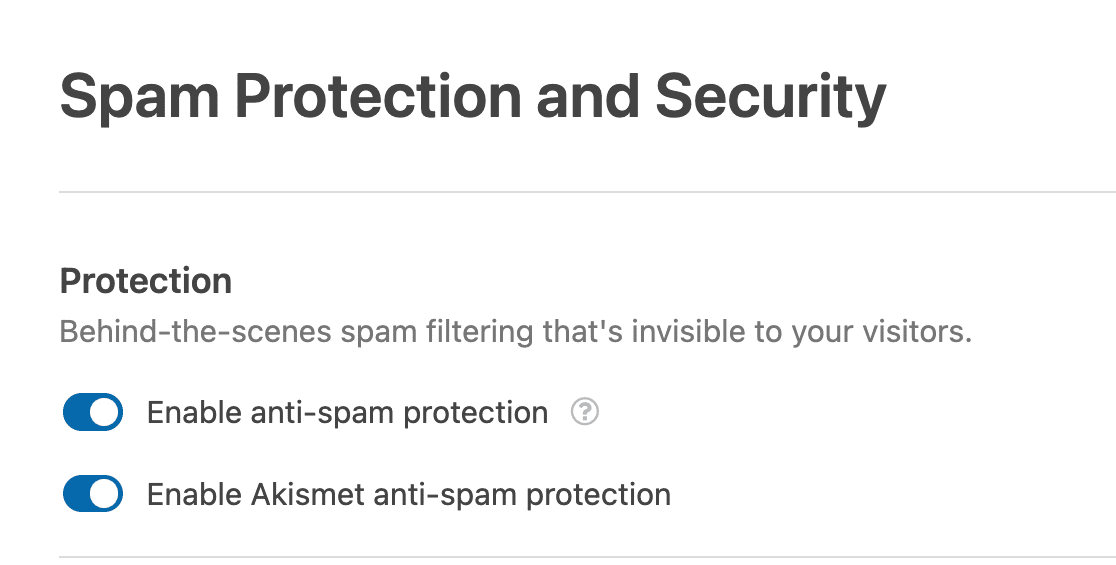
Excelente. Ahora que ha activado Akismet, Akismet comprobará automáticamente los envíos de formularios en busca de signos de spam.
Continúe y presione Guardar para guardar su configuración.
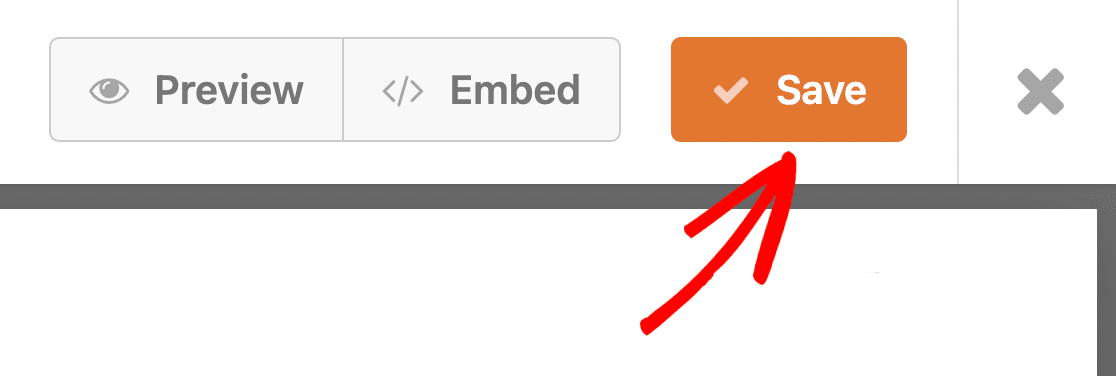
¡Brillante! Ya tenemos todo configurado. Todo lo que queda es incrustar este formulario usando Elementor.
Paso 5: publique su formulario habilitado para Akismet con Elementor
Después de guardar su formulario, regrese a su panel de WordPress y vaya a Páginas . A continuación, seleccione el botón Agregar nuevo .
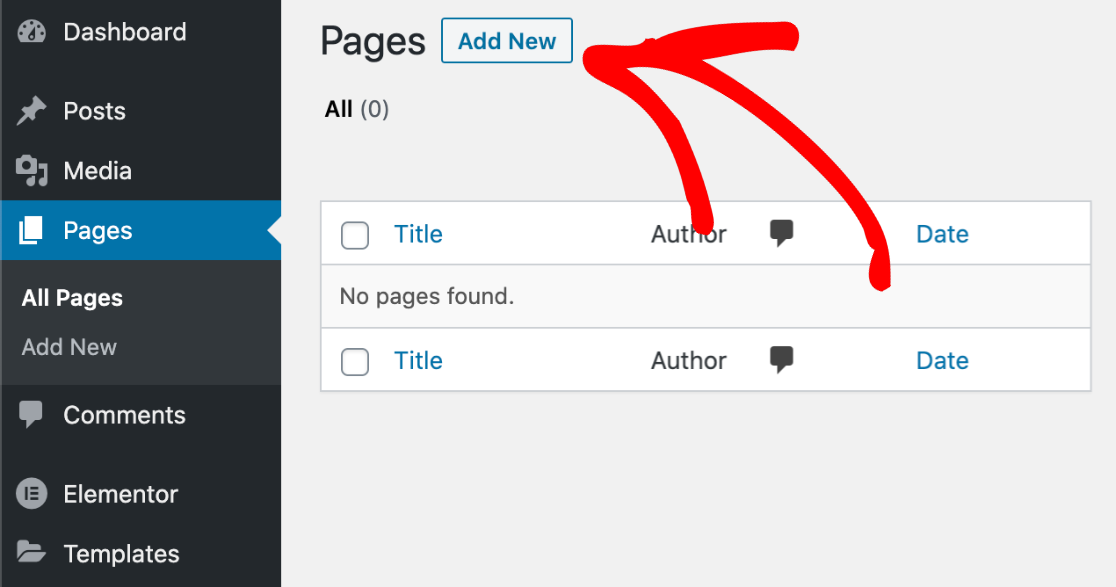
Esto te llevará a tu editor de bloques de WordPress. Si tiene Elementor instalado, verá un botón azul Editar con Elementor.
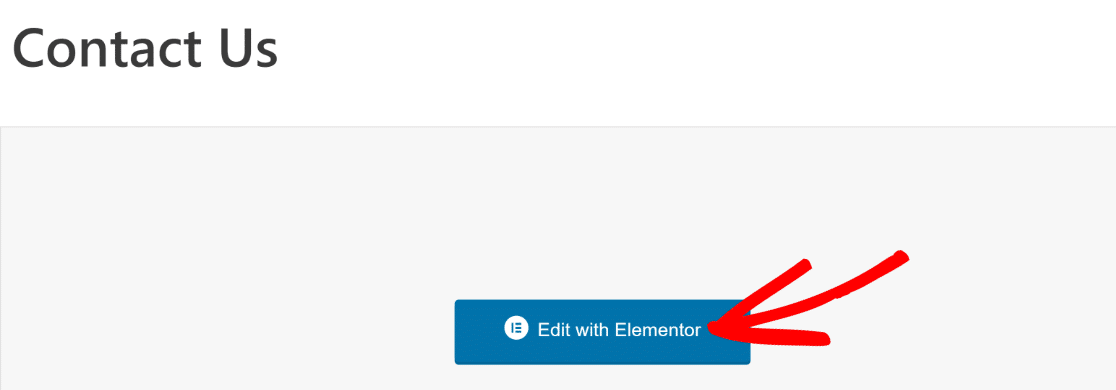
Tan pronto como presione este botón, el editor de páginas de Elementor comenzará a cargarse. Dentro de la interfaz de Elementor, puede encontrar el widget WPForms a su izquierda.
Arrastre y suelte el bloque WPForms en el lado derecho.
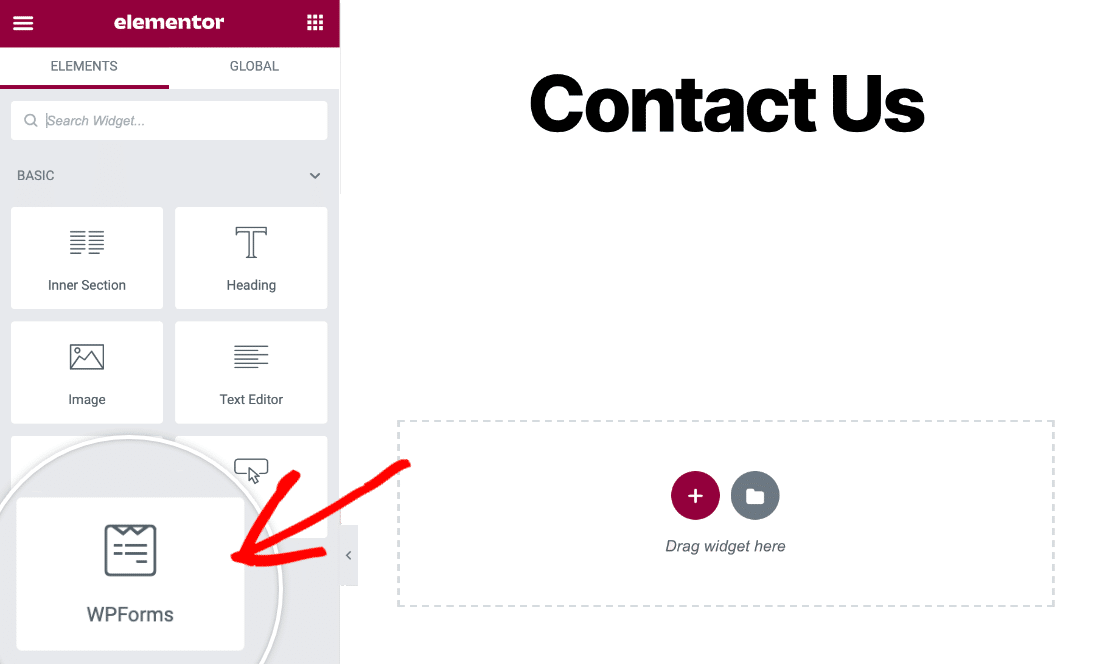
Después de haber agregado el widget WPForms a su página, puede seleccionar cualquier formulario que haya creado y guardado previamente con WPForms usando el menú desplegable.
Seleccionaremos nuestro formulario de contacto simple usando este menú desplegable.
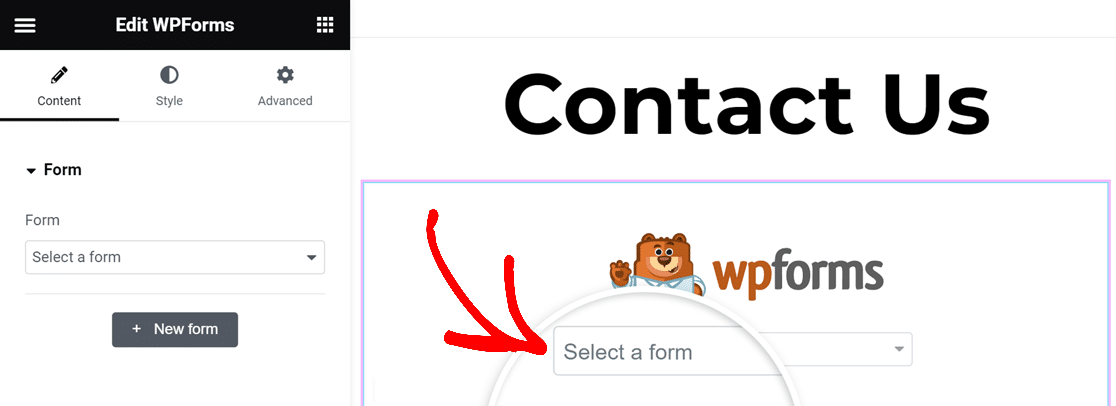
El formulario seleccionado aparecerá exactamente como lo configuró en WPForms. En este punto, también puede personalizar ampliamente la apariencia de su formulario, como se muestra en nuestra guía sobre la creación de formularios de Elementor.
Cuando esté listo para insertar este formulario, simplemente presione el botón Publicar en la parte inferior del panel izquierdo.
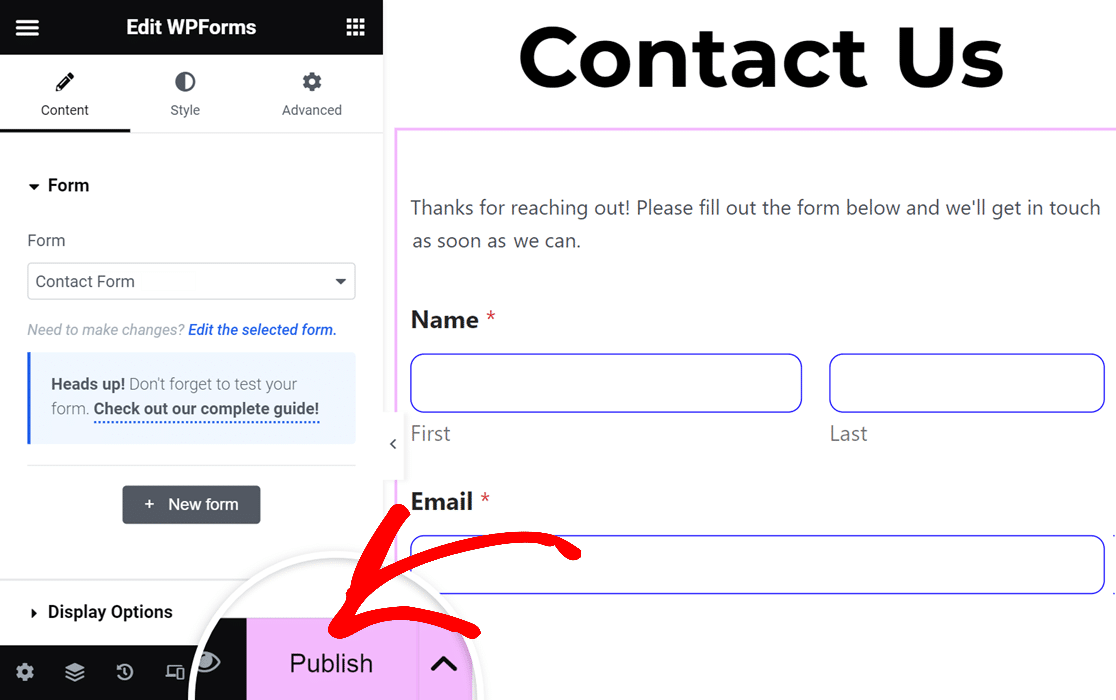
Su formulario antispam de Akismet ahora se integrará inmediatamente en su sitio.
Pero antes de hacer cualquier otra cosa, le recomendamos encarecidamente que pruebe su formulario para asegurarse de que Akismet esté filtrando adecuadamente los envíos de spam.
Para hacerlo, simplemente visite el formulario que acaba de publicar con Elementor e intente ingresar uno de los activadores de spam de Akismet, como por ejemplo:
- Nombre: spam-test-123
- Correo electrónico: [correo electrónico protegido]
- Cuerpo del comentario: akismet-spam garantizado
Complete el formulario con una entrada spam como se muestra arriba y luego presione enviar.
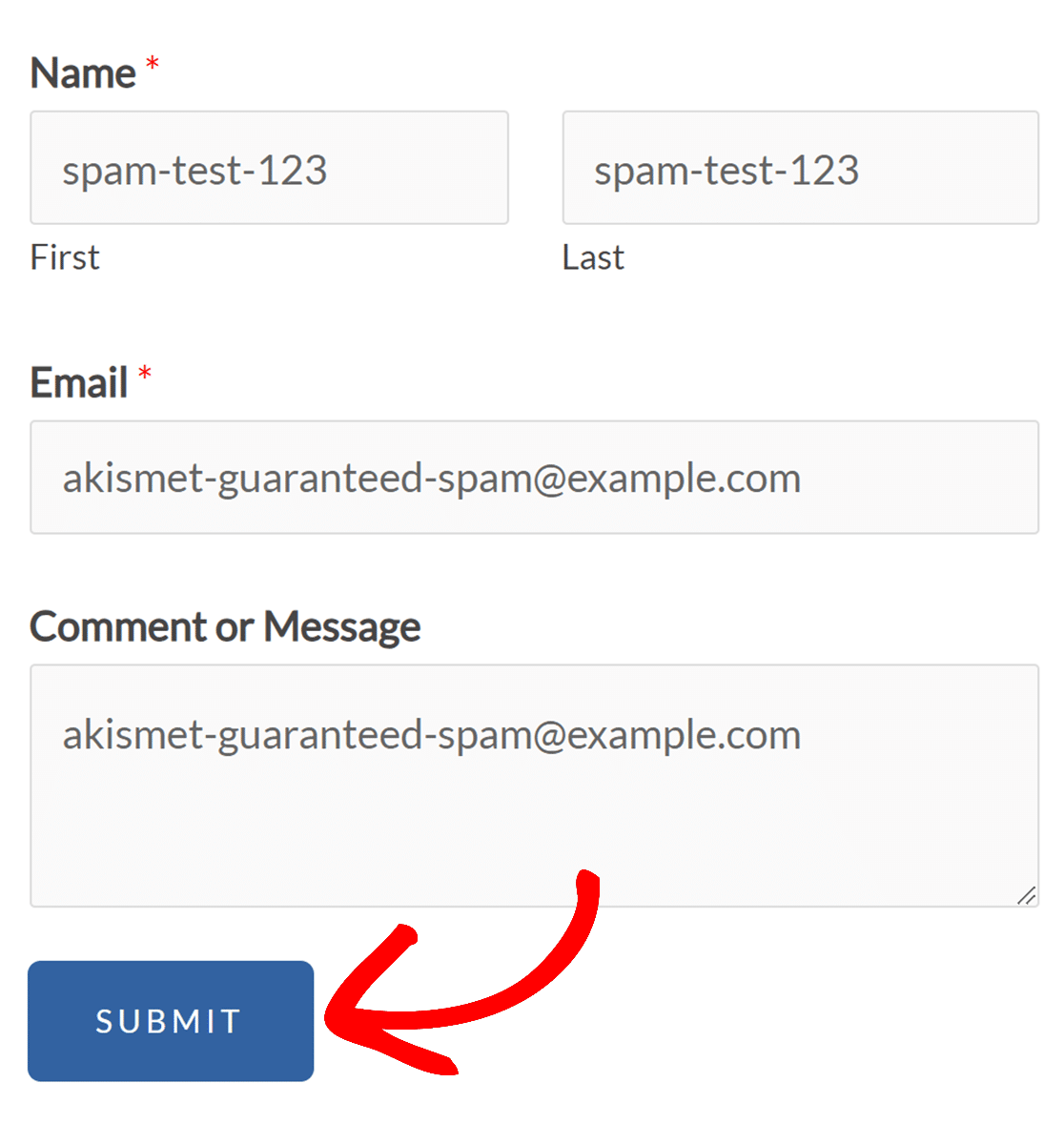
Si Akismet funciona correctamente, notará que su mensaje no se enviará y aparecerá un error indicando que la entrada fue identificada como spam.
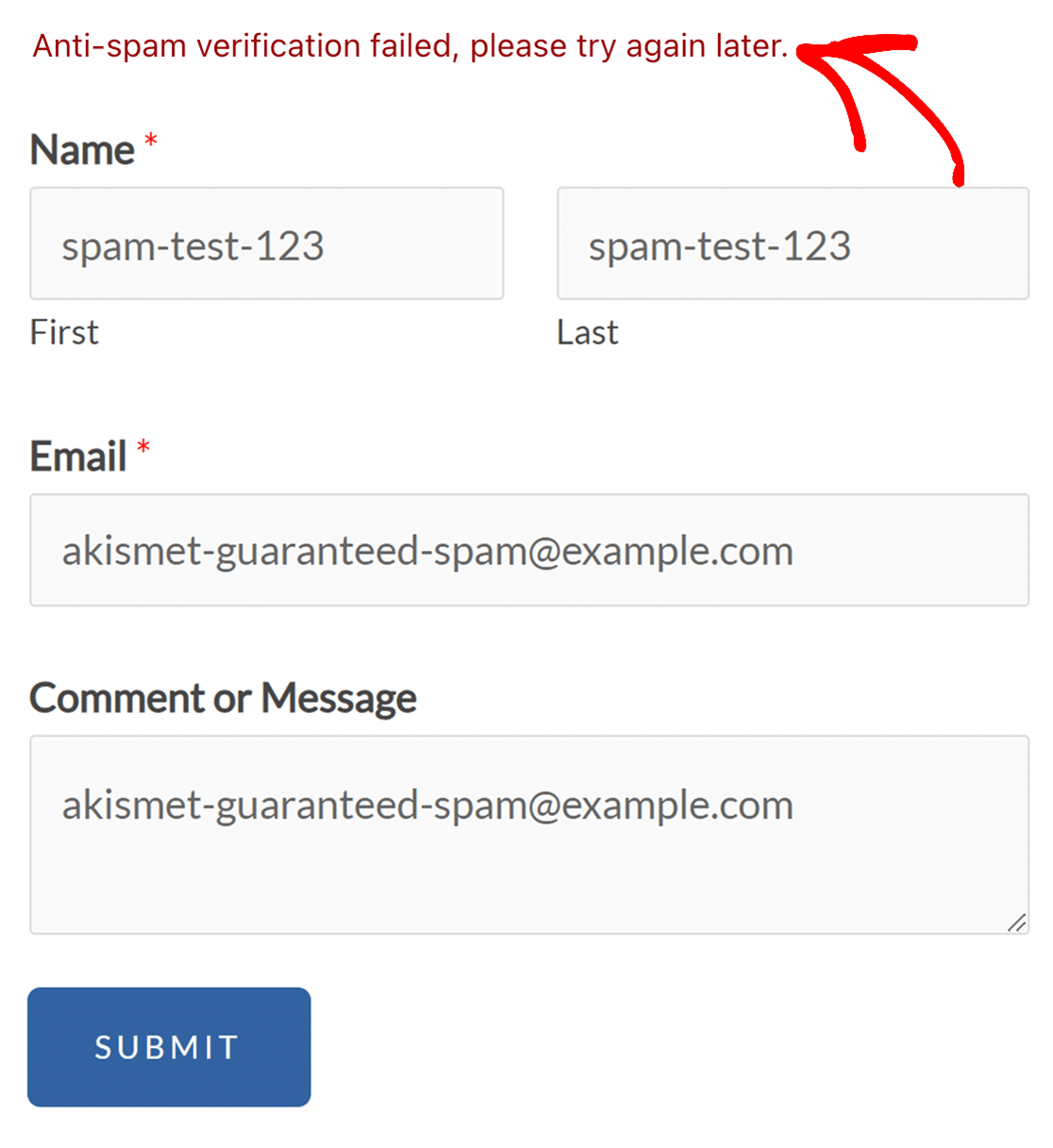
Y eso es exactamente lo que queremos que suceda.
Con los pasos que mostramos anteriormente, ahora puede usar Akismet fácilmente con Elementor Forms y mantener su sitio libre de spam.
A continuación, integre WPForms con WooCommerce
Si tienes una tienda de comercio electrónico, debes automatizar tantos procesos como puedas para ahorrar tiempo. Una de las mejores formas de hacerlo es integrando WPForms con WooCommerce.
Además, ¿sabes que puedes diseñar formas de acordeón con WPForms? Es una excelente manera de hacer que sus formularios sean más fáciles de completar y mejorar la experiencia del usuario.
Filtrar formularios de spam con Akismet ahora
¿Listo para construir tu formulario? Comience hoy con el complemento de creación de formularios de WordPress más sencillo. WPForms Pro incluye muchas plantillas gratuitas y ofrece una garantía de devolución de dinero de 14 días.
Si este artículo le ayudó, síganos en Facebook y Twitter para obtener más tutoriales y guías gratuitas de WordPress.
